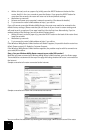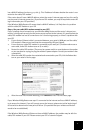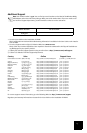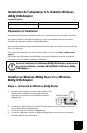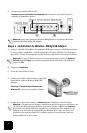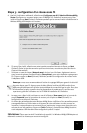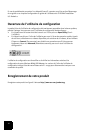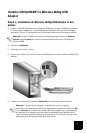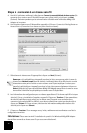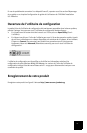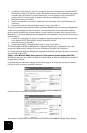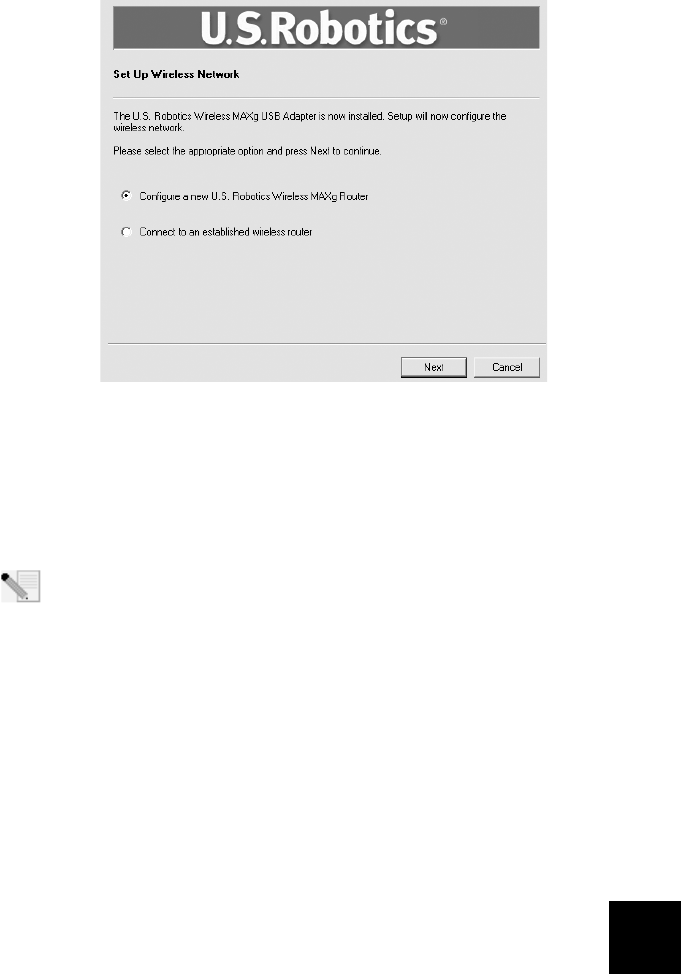
17
Etape 3 : configuration d'un réseau sans fil
A. Une fois l'ordinateur redémarré, sélectionnez Configure a new U.S. Robotics Wireless MAXg
Router (Configurer un nouveau routeur sans fil MAXg d'U.S. Robotics) lorsque vous y êtes
invité et cliquez sur Next (Suivant). Patientez pendant que la communication s'établit entre le
Wireless MAXg USB Adapter et le routeur.
B. Si vous y êtes invité, sélectionnez votre type de connexion Internet et cliquez sur Next
(Suivant). Selon le type de connexion que vous choisissez, vous devrez peut-être fournir
d'autres informations.
C. Saisissez un nom de réseau (Network name) ainsi qu'une clé réseau, également connue
sous le nom de phrase d'authentification (Pass phrase), pour votre mode de cryptage sans
fil. Cliquez ensuite sur Next (Suivant). Patientez pendant la configuration du routeur et de
l'adaptateur USB.
Remarque : nous vous recommandons d'activer le cryptage WPA pour garantir la sécurité
de votre réseau sans fil. Assurez-vous de bien affecter la même clé WPA secrète à vos
différents périphériques afin d'éviter tout problème de connectivité par la suite. Pour plus
d'informations et pour connaître tous les paramètres du mode sans fil, veuillez vous
reporter au guide de l'utilisateur sur le CD-ROM d'installation U.S. Robotics.
D. Lorsque vous y êtes invité, saisissez un nom d'utilisateur (User name) ainsi qu'un mot de
passe (Password) pour la connexion du routeur puis cliquez sur Next (Suivant). La
configuration se poursuit. Patientez.
E. Un écran des paramètres de votre Wireless MAXg Router s'affichera. Ces paramètres seront
sauvegardés dans un fichier texte sur le bureau de votre ordinateur et vous pourrez les
imprimer si votre ordinateur est connecté à une imprimante. Lorsque vous aurez bien pris
compte de ces informations, cliquez sur Finish (Terminer). Votre Wireless MAXg Router et
votre adaptateur USB devraient être configurés et prêts à l'emploi.
Félicitations ! Vous avez terminé l'installation du produit ! Le Wireless
MAX
g USB Adapter est
désormais connecté au réseau que vous avez configuré.